В наше время важно уметь делать запись экрана монитора, особенно когда дело касается образовательных видеоуроков, встреч Zoom, а также видеозвонков и онлайн-трансляций. Однако, зачастую запись экрана монитора без звука всего лишь бессмысленные картинки, поэтому важно научиться делать запись экрана монитора с звуком. В этой статье мы рассмотрим несколько способов записи экрана монитора с звуком в Windows, macOS и Android, а также расскажем о бесплатных программ для записи экрана со звуком.
Как сделать чтобы на записи экрана было слышно звук
Когда дело касается записи экрана монитора, важно настроить параметры записи, чтобы убедиться, что на видео будет слышен не только звук из встроенного микрофона, но и внешние звуки. Например, в Windows самый простой способ чтобы записать звук с экрана монитора, это нажать сочетание клавиш Win + G. Затем, когда появится панель, нажмите кнопку «Начать запись» и щелкните значок «Параметры записи», чтобы настроить параметры, и, если нужно, включить «Микрофон», чтобы записать звук повествования.
Как ЗАПИСЫВАТЬ ЗВУК с микрофона на компьютере | Запись ГОЛОСА и МУЗЫКИ в программе АудиоМАСТЕР
Как сделать запись экрана во время видеозвонка со звуком
Если вы хотите сделать запись экрана во время видеозвонка со звуком, то это можно сделать, используя программу записи экрана, например, QuickTime Player на macOS. Для этого откройте QuickTime Player и нажмите «Новая запись экрана», чтобы начать запись. Если вы хотите записать разговор в WhatsApp на Android, то нужно провести по экрану сверху вниз, нажать на иконку «Запись экрана» и разрешить запись видео и аудио. Затем зайдите в Настройки звука, установите флажок на «Внутренний звук» и «Микрофон» (Media sounds and mic).
Как записать звук с компьютера в Windows 10
Если вы хотите записать звук с компьютера на Windows 10, то это можно сделать, используя встроенный в Windows 10 инструмент записи. Для начала нужно нажать или щелкнуть круглую кнопку с микрофоном в центре, чтобы начать запись звука. Затем, чтобы приостановить запись, нужно нажать кнопку «Пауза», а чтобы возобновить запись, еще раз нажать кнопку «Пауза». Наконец, чтобы сохранить запись, нужно нажать кнопку «Остановить».
Как снимать видео с экрана компьютера со звуком бесплатно
Одним из самых простых способов записи экрана монитора со звуком является использование бесплатной программы Icecream Screen Recorder. Эта программа предоставляет возможность записывать приложения, вебинары, встречи Zoom и звонки WhatsApp, видеоуроки, прямые трансляции и многое другое. Программа для записи экрана доступна для Windows, macOS и Android устройств и проста в использовании.
Полезные советы и выводы
- Перед записью экрана монитора с звуком нужно настроить параметры записи, чтобы убедиться, что на видео будет слышен не только звук из встроенного микрофона, но и внешние звуки.
- QuickTime Player на macOS и встроенный инструмент записи в Windows 10 могут использоваться для записи звука с экрана монитора.
- Бесплатная программа, такая как Icecream Screen Recorder, может быть использована для записи экрана монитора со звуком на Windows, macOS и Android устройствах.
- Постоянно пробуйте и экспериментируйте с разными параметрами и программами, пока не найдете оптимальный вариант для записи экрана монитора с звуком, который подходит именно вам.
Как включить звук с видео при демонстрации экрана
Если вы хотите, чтобы зрители на конференции Zoom услышали звук с видео, которое вы демонстрируете на своем экране, то существует несколько простых шагов для настройки. Сначала откройте конференцию Zoom или присоединитесь к ней. Затем щелкните кнопку «Демонстрация экрана» на панели инструментов конференции и выберите программу или рабочий стол, которые вы хотите использовать.
В левом нижнем углу окна выбора варианта совместного использования вы увидите опцию «Совместный доступ к звуку». Нажмите на нее, чтобы включить доступ к звуковому потоку вашего компьютера. Теперь, когда вы начнете демонстрацию видео, зрители услышат не только картинку, но и звуковое сопровождение. Этот простой шаг поможет значительно улучшить качество ваших презентаций и демонстраций в Zoom.
Как сделать чтоб при записи экрана был звук
Для того, чтобы записать экран с звуком на устройстве iOS, нужно открыть «Центр управления» и выбрать значок «Запись экрана». Затем нужно удерживать кнопку, чтобы открыть интерфейс для записи и включить микрофон, нажав на соответствующую иконку. Таким образом, можно записать не только изображение экрана, но и аудио, в том числе свой голос во время комментирования происходящего.
Обратите внимание, что по умолчанию микрофон отключен, поэтому его необходимо включить, чтобы звук попал на запись. Эта функция может быть полезна для создания обучающих видео, записи игровых процессов или видеоуроков. Простота использования и наличие такой опции делает использование устройств Apple еще более удобным и функциональным.
Как сделать запись видео с экрана со звуком
ADV Screen Recorder — это приложение для записи экрана на Андроид устройствах, которое является одним из самых популярных среди пользователей. С помощью этого приложения можно не только записывать видео с экрана, но и включать звук, как с микрофона, так и с внутренних динамиков. Это очень удобно для тех, кто хочет записать урок, игру, или любой другой контент, где звук играет важную роль.
Программа поддерживает различные форматы записи, что дает возможность сохранять видео в нужном формате. ADV Screen Recorder имеет понятный и удобный интерфейс, который помогает быстро освоить все возможности приложения. В настоящее время приложение доступно для скачивания в Play Store, что делает его еще более удобным в использовании.
Как сделать запись звука с экрана в ОБС
Чтобы сделать запись звука с экрана в программе OBS, необходимо выбрать функцию Захват окна и назвать источник. Это позволит легче находить записанные элементы в сцене. После этого нужно настроить размер окна и нажать кнопку Начать запись или Запустить трансляцию в правом нижнем углу. Теперь можно записывать звук с экрана и сохранять его в нужном формате.
Такой способ полезен для создания видеоуроков, обучающих видео и других контентов. С программой OBS Studio можно также использовать дополнительные функции, например, настройку качества звука и видео, наложение надписей и изображений на записываемый контент. При правильном использовании OBS Studio можно достичь качественной записи звука с экрана и создавать интересный видеоконтент.
Если нужно сделать запись звука со звуковой карты, следует использовать специальные программы, например, Audacity или Free Sound Recorder. Они бесплатны и позволяют записывать звук с микрофона, звуковой карты и других источников. Для записи звука с экрана необходимо выбрать в настройках программы источник звука — звуковую карту.
Можно также установить параметры записи — формат, битрейт, частоту дискретизации и другие. После настройки параметров выберите нужный участок звука для записи и нажмите кнопку «Старт». После окончания записи файл сохраняется на жестком диске в выбранном формате. Таким образом, сделать запись звука с экрана некоторое время назад было проблемой, но сейчас этот процесс стал намного проще и доступнее для пользователей.
Источник: kombinaty.ru
Программа для записи звука и видео с микрофона на компьютер

Небольшая программа для записи аудио. AD Sound Recorder поддерживает три вида форматов звуковых файлов — WAV, MP3 и WMA. С AD Sound Recorder Вы сможете записать звук с микрофона, потоков аудио из Интернета, или музыку, которая проигрывается Winamp, Windows Media Player, Quick Time, Real Player, Flash, games, и т.д. не теряя качества. AD Sound Recorder предоставляет зрительные образы входящего звука.
Вы можете настроить громкость записи, приостанавливать или возобновлять запись по своему желанию. Информация о файле: Вы может просмотреть такую информацию записываемого файла, как размер файла, длительность, и так далее; Вы также можете редактировать Id3 tag информацию.
Комментов: 0
Просмотров: 2299
Ashampoo Snap 12.0.3 Portable

Простые в использовании и функциональные инструменты позволят записать фрагмент фильма или компьютерной игры и сохранить их в отдельный видеофайл. Приложение поддерживает распространенные форматы и видеокодеки. В процессе захвата видео автор может выделить наиболее значимые области с помощью средств масштабирования и эффектов курсора.
Отдельного упоминания заслуживает поддержка систем с несколькими мониторами. В состав пакета включены инструменты для создания превосходных скриншотов и их редактирования. Пользователь может выполнять захват содержимого всего экрана, активного окна приложения или выделенных участков, а после этого модифицировать скриншот путем добавления подсказок, стрелок, текстовых примечаний, штампов и других графических элементов. Готовые скриншоты могут передаваться по электронной почте в виде файла PDF прямо из интерфейса приложения.
Комментов: 0
Просмотров: 2236
oCam Screen Recorder 515.0 Portable

Вы сможете быстро и качественно записать видео всего, что происходит на экране. Кодирование (сжатие) получаемого видео производится кодеками, установленными в систему. Имеется поддержка двух мониторов. oCam Screen Recorder позволяет записывать также и звуковое сопровождение, причем не только через микрофон.
Особенностью программы является именно беспроблемная запись любых звуков, воспроизводимых через динамики в процессе записи. Для этого применяется технология WASAPI loopback, при которой производится захват звуков издаваемых системой (то, что мы слышим) без применения стереомикшера. Кроме того, программа может сохранять и обычные скриншоты в формате PNG.
Комментов: 0
Просмотров: 2038
Adrosoft Steady Recorder 3.4 Portable
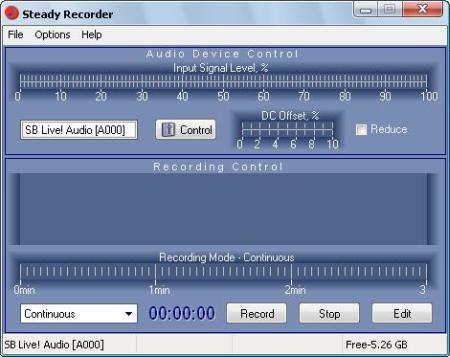
Полезный софт для записи любого аудио сигнала, проходящего через вашу аудио карту. Способен записывать без остановок до тех пор, пока это позволяет ваш жесткий диск. Сохраняет либо в mp3 либо в WAV форматах. Пригодится к примеру если вам нужно быстро надиктовать что либо в микрофон, а использование для этого профессионального софта будет лишним.
Комментов: 0
Просмотров: 1903

Adrosoft AD Stream Recorder 4.6.0 Portable

Небольшая программа, позволяющая делать звукозаписи, визуализируя все происходящее в виде диаграмм. Программа поможет захватить запись звука из интернета, звук из кинофильмов и музыки, которую воспроизводят популярные медиаплееры под Windows, а так же любой звук, идущий с вашей звуковой платы в формат MP3 и WAV. Визуальное представление в реальном времени входных звуков в момент записи даст вам возможность сохранить их с высоким качеством.
Источник: softportable.org
HandBookHMM.ru
![]()
Вашему вниманию предлагается проект, целью которого является знакомство и изучение замечательного мира Героев Меча и Магии. На сайте представлены справочники по всем частям Heroes и King’s Bounty! Возможно, именно здесь Вы найдете информацию, которую так долго искали. Мы всегда рады новым игрокам, ценителям и любителям классических игр!
 Записываем видео и звук с экрана компьютера и микрофона
Записываем видео и звук с экрана компьютера и микрофона
Пособие для подключения микрофона, настройки системы Windows XP для записи звука и обзор программ позволяющих записывать видео со звуком, как с активного экрана, так и с микрофона.
Проведя ни один час в Интернете (а если быть точным, то часа 2), убедился что толкового, пошагового материала, написанного нормальным русским языком без всяких выпендрежей попросту нет. Присутствуют, конечно, обзоры (как профессиональные, так и любительские) различных программ для видеозахвата и описание их возможностей, но где главное? С чего собственно начать? Ведь пользоваться всеми этими программами можно лишь тогда, когда компьютер полностью настроен для этих целей.
Кроме того, в сети есть куча сайтов, где все это можно скачать, как бесплатно, так и платно.
Цель данной статьи — на примере игры Герои Меча и Магии 2 получить видеозапись с экрана монитора со звуком из игры и с комментариями из микрофона.
Этот материал можно будет использовать и в любых других целях связанных с записью видео и звука с экрана монитора (например в учебных целях).
Кроме этого будет проведена оценка потенциальных возможностей специальных программ и определено, какая из программ обеспечит лучшее качество при минимальном объеме занимаемого места на диске при записи.
Качество и объем являются очень важными показателями, если после такой записи будет желание опубликовать полученное видео на видеохостинге www.youtube.com (или любом другом).
Первое с чего надо начать это с подключения микрофона к компьютеру (ПК):
Следует отметить, что микрофон можно подключать в несколько мест на ПК, где есть соответствующий разъем, как правило розового цвета, с мелким изображением микрофона. К примеру, у меня таких мест 2, на лицевой панели и с задней части ПК.
Рекомендую подключать микрофон именно с задней стороны, во избежание танцев с бубном и прочих непонятных вещей.
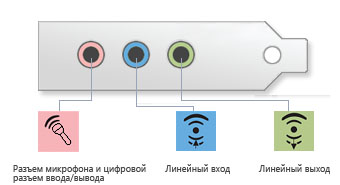
Убедимся, что микрофон работает правильно. Для этого переходим ПУСК — > Панель управления — > Звуки и аудиоустройства — > Речь -> Проверка.
Если при разговоре в микрофон, индикатор записи двигается, и Вы слышите себя из колонок, значит подключение прошло успешно.
Теперь рассмотри самый важный пункт – настройка системы для выдачи нужного звучания в WindowsXP именно для микрофона.
Здесь есть очень важный момент! Приложение по настройки звука идет вместе с ПО на материнскую плату, поэтому оно может быть разным на разных ПК. Но сути дела этого не меняет.
Обычно это приложение висит в самом низу экрана в виде иконки, в моем случае это VIA HD Audio Deck.
Но перед тем как мы будем настраивать VIA HD Audio Deck, убедимся, что в панели громкость, нет выключенных вкладок (все должно быть включено)!
Теперь самое главное, переходим к VIA HD Audio Deck.
Здесь нас будет интересовать всего одна вкладка – Громкость.
В ходе моих экспериментов стало понятно, что оптимальным для звучания – музыка в игре/ человеческий голос будет изменение в настройках таким образом:
Т.е. надо поставить усиление микрофона на 10 или на 20 (в зависимости от тембра вашего голоса) и включить режим «Стерео микшер».
На этом настройка завершена.
Переходим непосредственно к программам и записи. Все программы можно легко найти в Интернете.
1. Русифицированная программа для видеозахвата экрана компьютера HyperCam2
Начал именно с нее, потому что она легкая в использовании, понятная (на русском языке) и главное — отвечает всем нашим требования.
Но, что бы она начала делать свое дело как надо, настроим ее. Потому что если начать снимать видео «по умолчанию», не меняя настроек, то файл на выходе окажется равным 130 Мбт = 1 минута!
Вкладка Экран
Здесь нам предлагается выбрать область, которую мы будем снимать и записывать в видеофайл. Проще всего это сделать, нажав на кнопку «Выбрать окно» и указать окно которое будем снимать, в частности игру Герои Меча и Магии, которая к этому моменту уже должна быть включена!
Вкладка Файл AVI
Здесь обязательно (не смотря на предложение программы оставить Автовыбор) необходимо задать кодек. Лучше всего для этого подходит Xvid MPEG-4.
Кроме того, можно выбрать папку в которую будут сохраняться записанные видеофайлы:
Остальные настройки можно не трогать.
Вкладка Звук
Здесь рекомендую ставить 16 Bit и 11025kHz для нормальной записи звука (если поставить меньше, начнутся искажения).
Остальные вкладки большого интереса не представляют.
Когда все готово, пользуемся тремя кнопками «Пуск» — начало записи, «Пауза» и «Стоп» — окончание записи. Еще есть кнопка «Просмотр», позволяющая просмотреть отснятое видео.
Пример такой записи Вы можете просмотреть ниже:
В среднем, при такой записи, 1 минута из игры Герои Меча и Магии 2 будет равна 4,3 МБт
P.S. Не забываем, что громкость в настройках самой игры также влияет на громкость при записи!
2. UVscreenCamera — программа для записи видео с экрана (русская)
Вторая программа, которую хотелось бы рассмотреть, это UVscreenCamera.
Эта программа на порядок мощнее предыдущей в части дополнительного редактирования отснятых проектов. Но про это редактирование, позволяющие делать различные вставки со ссылками, текстом и.т.д. в отснятом видео, я рассказывать не стану, за ненадобностью.
Нас интересует обычная запись с получением на выходе скомпилированного видеофайла в формате avi, как и в предыдущем случае.
По аналогии с предыдущей программой выбираем область для записи (проще всего это сделать при помощи вкладки “Окно”).
Данная программа среди прочего, умеет записывать курсор и количество нажатий мышки, это выглядит довольно забавно.
Единственная вкладка, которая нас интересует это «Действия». Переходим туда и среди предлагаемого перечня выбираем «Запись напрямую в AVI».
Где выбираем кодек, как и раньше Xvid MPEG-4. Теперь все готово для записи.
В среднем, при такой записи, 1 минута из игры Герои Меча и Магии 2 будет равна 10 МБт, что в 2 с лишним раза больше чем у HyperCam2.
Пример полученного видео Вы можете просмотреть ниже.
3. CamStudio — программа для записи видео с экрана (английская)
Так как я с английским языком без справочника дружу не очень, то и настройка получилась не ахти, увы.
Т.е. я не смог заставить эту программу записывать звук из игры и микрофона одновременно. Более того, после очередной записи, убедился, что звук сильно отстает от видео, а само видео еще и подтормаживает. Возможно проблема кроется в кривости моих рук и знаний. Но это все равно не в пользу данного продукта. Все должно быть просто и понятно!
Тем не менее:
Во вкладке Region выбираем как нам выделять видео: курсором, окном или записывать полный экран.
Далее во вкладке Options выбираем Video Options, где указываем все тот же Xvid MPEG-4
Во вкладке Audio options выбираем формат записи аудио, 11kHz и 16 бит соответственно.
И, наконец последнее, ставим крыжик напротив записи микрофона:
В среднем, при такой записи, 1 минута из игры Герои Меча и Магии 2 будет равна 8 МБт, но без звука из самой игры (только через микрофон).
Пример полученного видео Вы можете просмотреть ниже.
Делать выводы только Вам, уважаемый читатель.
![]() Рубрика: Полезный софт |
Рубрика: Полезный софт | ![]() Метки: Запись видео и звука с экрана ПК, Снимаем игру на видео и выкладываем в youtube
Метки: Запись видео и звука с экрана ПК, Снимаем игру на видео и выкладываем в youtube
Источник: handbookhmm.ru